May -Akda:
William Ramirez
Petsa Ng Paglikha:
17 Setyembre 2021
I -Update Ang Petsa:
1 Hulyo 2024
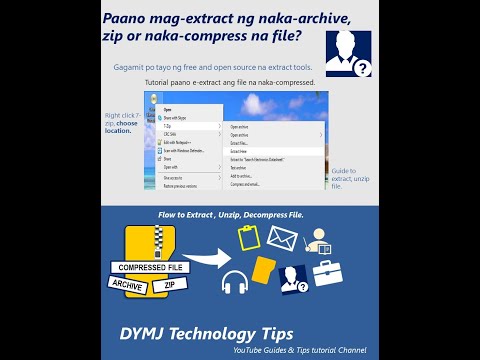
Nilalaman
Ilalarawan ng artikulong ito kung paano gamitin ang libreng programa ng 7zip upang i-compress ang maraming mga folder. Kapaki-pakinabang ang compression kapag sinusuportahan mo ang mga file o kung kailangan mong i-compress ang maraming mga folder ng file. Ang pamamaraang ito ay nagsasangkot ng paggamit ng 7zip program sa isang Windows batch file.
Sa halimbawang ito, sabihin nating mayroon kaming maraming mga folder na may musika na kailangang mai-compress upang makagawa tayo ng isang kopya sa isang panlabas na hard drive. Ang mga folder na ito ay nilalaman sa loob ng isang malaking folder na tinatawag na My Music.
Mga hakbang
 1 I-install ang 7zip. Kung na-install mo ang program na ito sa mga default na parameter, makikita ito sa sumusunod na landas: "C: Program Files 7-zip 7z.exe".
1 I-install ang 7zip. Kung na-install mo ang program na ito sa mga default na parameter, makikita ito sa sumusunod na landas: "C: Program Files 7-zip 7z.exe".  2 Buksan ang notepad. Huwag patakbuhin ang 7zip pagkatapos i-install ito, hindi mo kakailanganin ang isang graphic na interface.
2 Buksan ang notepad. Huwag patakbuhin ang 7zip pagkatapos i-install ito, hindi mo kakailanganin ang isang graphic na interface.  3 Sa notepad, ipasok ang linya ng code na ito: para sa / d %% X sa ( *) gawin ang "c: Program Files 7-Zip 7z.exe" a "%% X.7z" "%% X "
3 Sa notepad, ipasok ang linya ng code na ito: para sa / d %% X sa ( *) gawin ang "c: Program Files 7-Zip 7z.exe" a "%% X.7z" "%% X " - 4 Tandaan: kung nais mong baguhin ang extension ng file sa .ZIP, palitan ang extension na "%% X.7z" sa "%% X.zip"

- 5 I-click ang "File" -> "I-save Bilang".

 6 Buksan ang lokasyon ng folder na nais mong i-compress. Sa aming kaso, ito ang C: My Music.
6 Buksan ang lokasyon ng folder na nais mong i-compress. Sa aming kaso, ito ang C: My Music. - 7 Lumikha ng iyong file ng pangkat, itinatakda ang uri ng file sa "Lahat ng mga file" kapag nai-save at pinangalanan ito ng isang bagay tulad ng "Folder para sa maraming 7z.bat archive". Magbayad ng pansin sa extension ng file, na sa aming kaso ay .bat. Tiyaking hindi mo itinakda ang uri ng file sa "tekstong dokumento" habang nagse-save.

 8 I-click ang "I-save".
8 I-click ang "I-save". 9 Isara ang Notepad at pumunta sa folder ng Aking Musika. Tandaan na ang file ng batch ay matatagpuan sa parehong landas ng folder na mai-compress.
9 Isara ang Notepad at pumunta sa folder ng Aking Musika. Tandaan na ang file ng batch ay matatagpuan sa parehong landas ng folder na mai-compress. - 10 Patakbuhin ang file ng batch sa pamamagitan ng pag-double click sa bat file na matatagpuan sa folder na My Music. HUWAG itong patakbuhin bilang isang Administrator (lilitaw ang tampok na ito sa menu kapag nag-right click sa file). Ang pagpapatakbo bilang Administrator ay ididikit ang mga file sa windows / system32. Matapos patakbuhin ang bat file, lilitaw ang linya ng utos at sisimulan ng 7zip ang proseso ng pag-compress.
- Mawala ang linya ng utos pagkatapos malikha ang lahat ng mga naka-compress na folder. Dapat lahat sila ay nasa iyong folder.

- Mawala ang linya ng utos pagkatapos malikha ang lahat ng mga naka-compress na folder. Dapat lahat sila ay nasa iyong folder.
 11 Suriin ang kalusugan ng iyong mga naka-compress na folder. Upang magawa ito, piliin ang lahat at mag-right click. Kung na-install mo ang 7zip na may mga default na setting, dapat kang magkaroon ng isang menu na kasama sa shell ng Windows. Mag-navigate dito at i-click ang "Test Archive".
11 Suriin ang kalusugan ng iyong mga naka-compress na folder. Upang magawa ito, piliin ang lahat at mag-right click. Kung na-install mo ang 7zip na may mga default na setting, dapat kang magkaroon ng isang menu na kasama sa shell ng Windows. Mag-navigate dito at i-click ang "Test Archive". - Dapat iulat ng programa na walang mga error sa iyong archive.

- Nakumpleto mo ang paglikha ng maraming mga naka-compress na folder sa isang solong 7zip run. Maaari mo na ngayong ilipat ang mga ito sa iyong panlabas na hard drive. Maaari mong tanggalin ang file ng batch o ilipat ito sa ibang folder.
- Dapat iulat ng programa na walang mga error sa iyong archive.
Mga Tip
- I-save ang file ng batch para magamit sa hinaharap. Sa susunod na kailangan mong i-compress ang mga compound folder, kopyahin lamang ang file ng batch sa kung saan matatagpuan ang mga nabanggit na folder at patakbuhin ito.
- Ang pagbabago ng pag-encode sa Notepad upang ang orihinal na extension ng file ay .cbz (sa halip na .zip) ay paganahin ang batch file na ito upang magamit sa mga mambabasa ng comic.
- Sa isang file ng pangkat, maaari mong i-compress ang anumang folder, hindi lamang ang folder ng musika.
- Kung ang 7zip program ay na-install sa ibang landas, hanapin ang lokasyon nito at tukuyin ang landas na ito sa notepad.
- HUWAG patakbuhin ang file bilang Administrator. Idi-compress nito ang mga file sa windows / system32. buksan lamang ito sa isang double click.
Ano'ng kailangan mo
- Isang computer batay sa operating system ng Windows.
- 7zip archiver na maaari mong i-download mula rito.
- Isang text editor para sa paglikha ng isang file ng pangkat, tulad ng notepad.



